[갤럭시 버즈 라이브 리뷰] 착용법과 사용법 및 PC 페어링 방법
- 마사장이야기
- 2020. 10. 21.

삼성전자에서 드디어 액티브 노이즈 캔슬링(ANC) 기능이 탑재된 첫 번째 무선 이어폰 갤럭시 버즈 라이브(Galaxy Buds Live)를 출시했습니다. 라이브라는 새로운 이름만큼 많은 분들이 기대하실 텐데요.
가장 중요한 것은 공식 가격 ₩198,000에 걸맞은 품질과 성능이겠죠? 특히 특이한 디자인과 착용감에 대한 호불호가 극명하게 갈리는 모습인데요.

오늘은 디자인을 제외한 갤럭시 버즈 라이브의 착용법과 스마트폰, PC 페어링 방법 등의 사용법 및 여러 유용한 기능들을 정리해보겠습니다.
<CONTENTS>
갤럭시 버즈 라이브 SM-R180
1. 착용법
2. 페어링 방법
3. 연결 방법
4. 사용 방법
5. 유용한 기능 및 설정
6. 장단점
갤럭시 버즈 라이브 SM-R180
강낭콩을 닮은 특이한 디자인이 가장 눈에 띕니다. 일반적인 커널형 이어폰이 아닌 오픈형 이어폰으로 출시된 점도 주목할만합니다.

착용법
가장 중요한 착용법입니다. 콩 모양의 세련된 디자인이 장점인 반면 착용하는데 어려움이 있습니다. 먼저 충전 단자 방향이 위로 가도록 위치를 잡아주세요.
- 일반 이어폰 착용과 동일하게 귀 아래쪽으로 이어버드를 밀어 넣어주세요.
- 귀의 입구 부분의 이주와 대주의 지지를 받으며 느슨하게 고정된 형태가 됩니다.
- 두 가지 착용 방법이 있습니다.
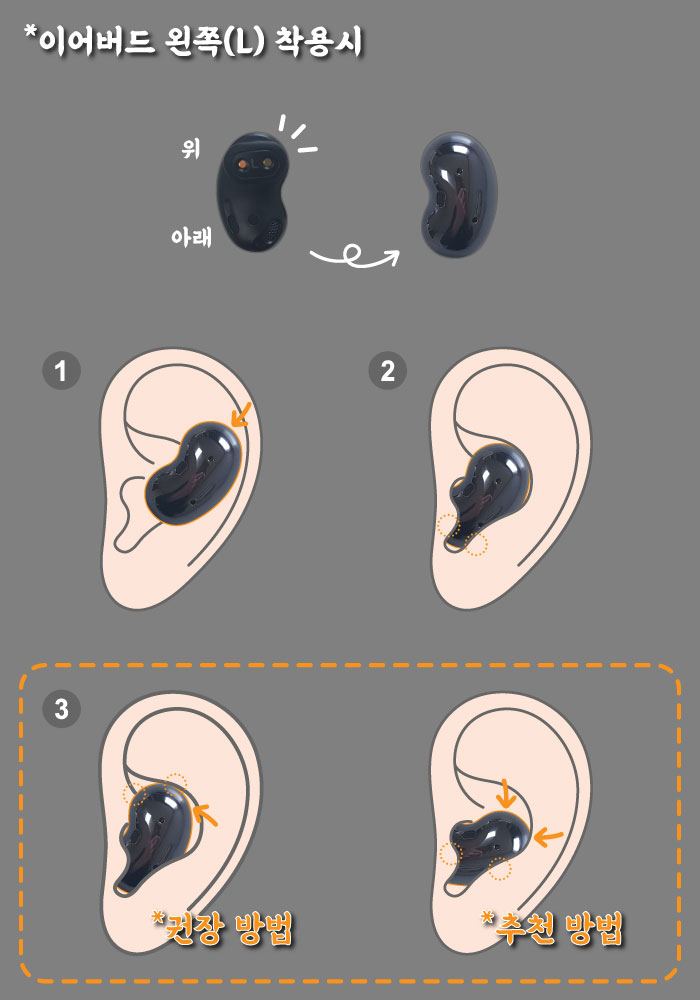
권장 방법
제조사에서 권장하는 방법입니다. 이어버드 윗부분을 위로 올려 귀의 옆 부분에 최대한 밀착시켜주세요. 이어버드를 수직에 가깝게 세운다는 느낌으로 밀착시켜야 합니다. 실제로 45~60도 기울어진 형태로 고정됩니다.
아래 그림과 같이 두 부분에서 이어버드의 윗부분을 가볍게 고정시켜 줍니다. 천천히 움직이면서 착용감이 좋은 위치를 찾는 것이 중요합니다.
추천 방법
강제로 커널형 이어폰을 만드는 방법입니다. 1번 이어버드를 밀어 넣은 방향과 동일한 방향으로 더 깊게 넣어주면 바닥과 평행한 형태로 이어버드가 단단하게 고정됩니다. 귀 입구가 좁으신 분은 답답함과 통증을 느낄 수 있습니다.
※ 제조사에서는 위의 추천 방법을 잘못된 착용법으로 설명하고 있습니다. 제가 추천 방법을 사용하는 이유는 아래의 '장단점'에서 설명하겠습니다.
페어링 방법
스마트폰 페어링
- 앱스토어에서 Galaxy Wearable 앱 설치
- 앱 설치 후, 스마트폰을 곁에 두고 버즈 라이브 충전 케이스 뚜껑 열기
- 새 디바이스 감지-연결
- 업데이트 후 설정 완료. 소요시간 3분 이내
- 설정 완료 후 스마트폰과 자동 연결
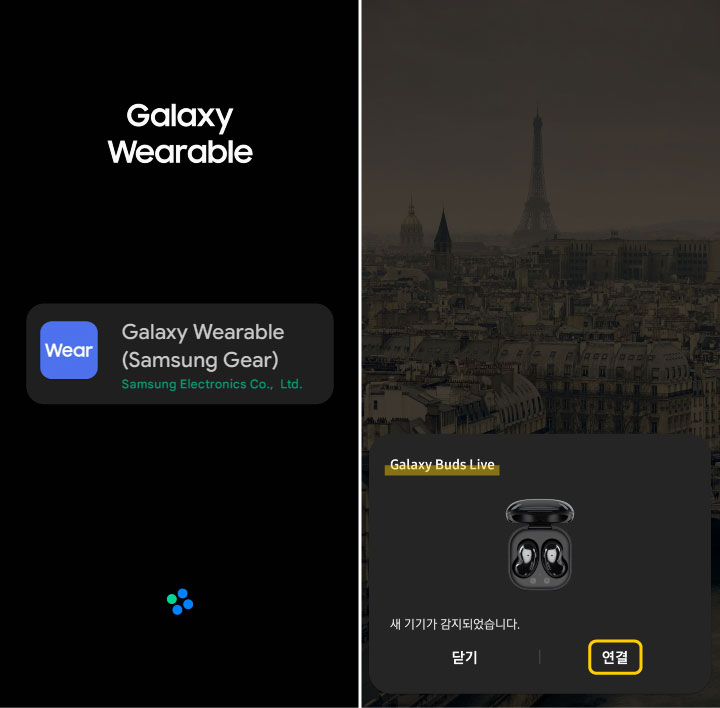
※ 디바이스가 감지되지 않는 경우, 양쪽 이어버드를 착용하고 탭을 5초 이상 길게 눌러보세요.
PC 페어링
스마트폰의 전원을 끄거나 PC와 멀리 두고, 버즈 라이브 충전 케이스의 뚜껑을 열어주세요. WINDOW10에서 지원하는 '블루투스 빠른 연결' 기능입니다.
- PC 화면 우측 하단 알림 센터 클릭
- 블루투스 아이콘을 클릭해서 모드 활성화
- 아래의 연결 아이콘을 누르면 주변 기기 자동 검색
- 검색된 버즈 라이브 선택-페어링 완료
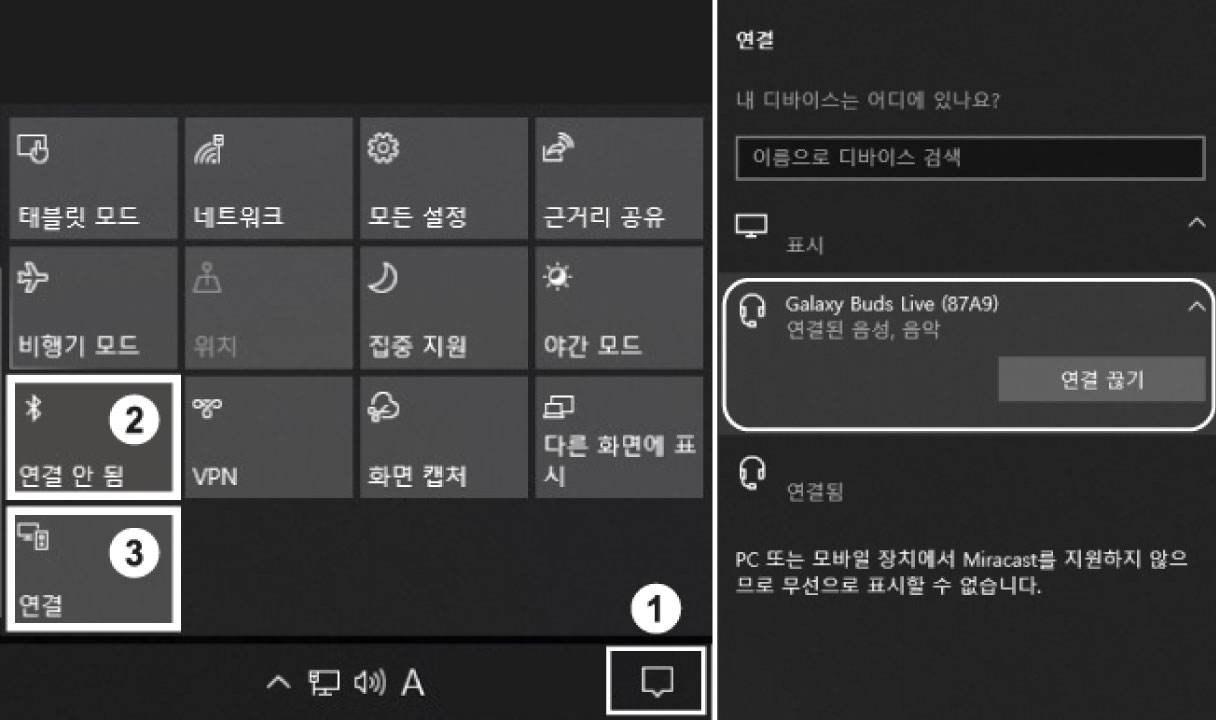
※ 스마트폰 페어링과 마찬가지로 디바이스가 감지되지 않는 경우, 양쪽 이어버드를 착용하고 탭을 5초 이상 길게 눌러보세요.
연결 방법
갤럭시 버즈 라이브가 페어링 된 스마트폰과 PC나 노트북 등의 다른 기기가 함께 있을 경우, 스마트폰이 가장 우선순위로 연결됩니다.
스마트폰 연결
- 페어링이 끝난 버즈 라이브의 충전 케이스 뚜껑 열기
- 블루투스가 꺼져 있을 경우, 연결-블루투스 모드 변경
- 블루투스가 켜져 있을 경우, 자동 연결
※ 양쪽 이어버드를 꺼낸 후 바로 충전 케이스 뚜껑을 닫으셔도 됩니다.
※ 한쪽 이어버드만 꺼내도 연결됩니다.
스마트폰 연결 해제
- 이어버드를 충전 케이스에 넣고 뚜껑 닫기
- Galaxy Wearable앱 좌측 상단에 메뉴-연결 해제
- 스마트폰 블루투스 끄기
- PC나 노트북 등 다른 기기에서 강제 연결 시
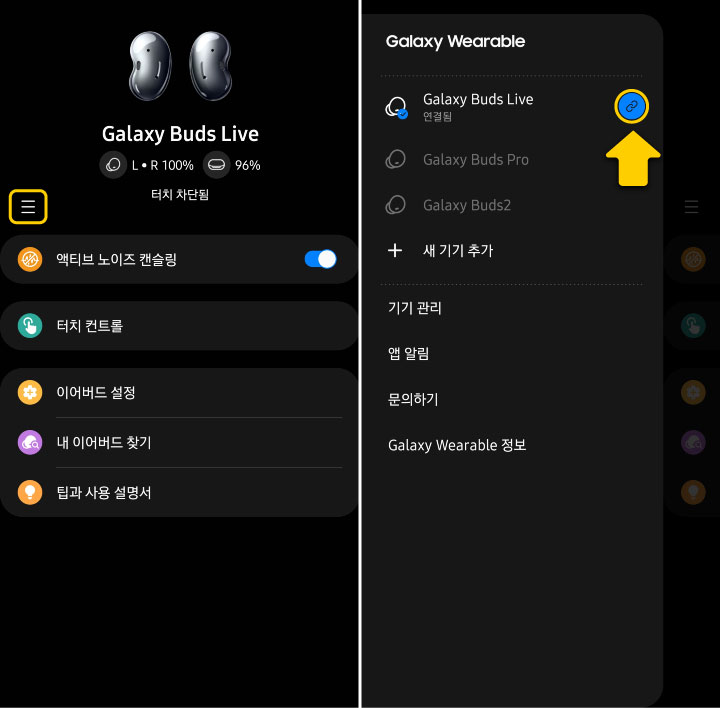
PC 연결
- 스마트폰 전원이 꺼져있거나 PC와 멀리 떨어져 있을 경우, PC와 페어링 된 버즈 라이브의 충전 케이스 뚜껑을 열면 PC와 자동 연결
- PC와 스마트폰이 함께 있을 경우, 강제 연결 필요
- 윈도우 설정(WIN+I)-장치-오디오-버즈 라이브 연결
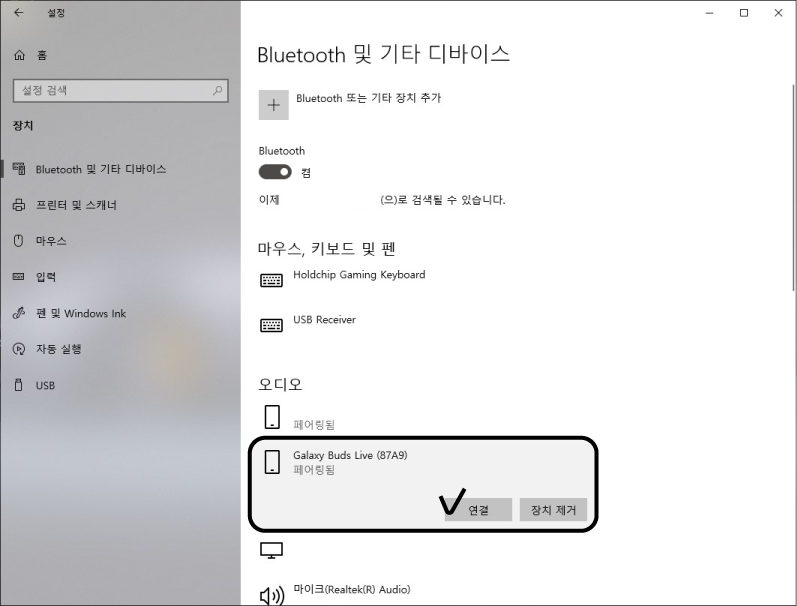
PC 연결 해제
- 이어버드를 충전 케이스에 넣고 뚜껑 닫기
- PC 블루투스를 끄거나, 스마트폰에서 강제 연결할 경우
- 설정-연결 끊기
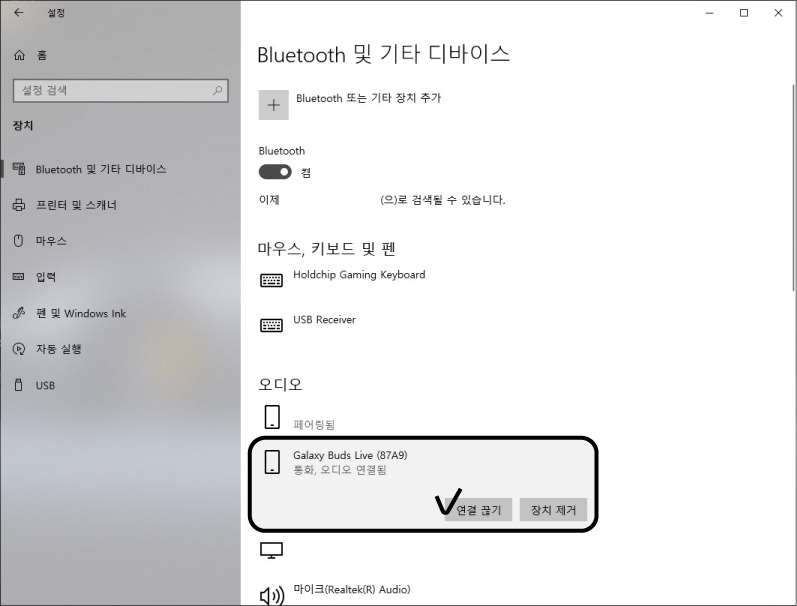
사용 방법
스마트폰 연결 시
- 위에서 설명한 연결 방법으로 스마트폰과 연결합니다.
- Galaxy Wearable앱을 실행합니다.
- 이퀄라이저를 취향이나 음악에 맞게 6단계로 조절할 수 있습니다.
- 이어버드를 탭 해서 전화를 받거나 음악을 재생할 수 있습니다.
탭(터치) 사용법
탭 1번/ 곡 재생 또는 일시정지
탭 2번/ 전화받기 및 끊기, 다음 곡 재생
탭 3번/ 이전 곡 재생
길게 누르기/ 전화 거절, 설정 추가 가능
* 길게 누르기의 추가한 설정을 제외한 모든 터치 방법은 좌우 이어버드 동일하게 사용할 수 있습니다.
길게 누르기 설정 변경
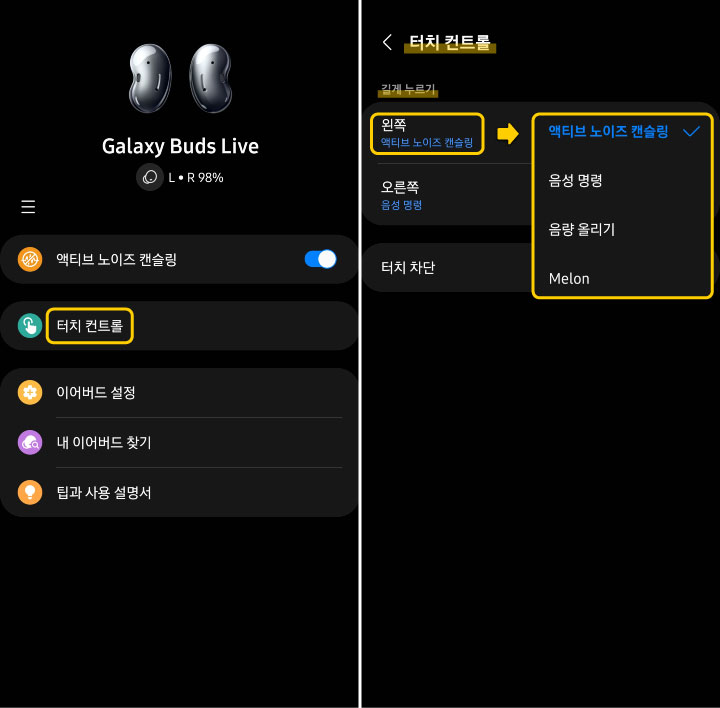
홈 화면-터치 컨트롤-길게 누르기. 기본 설정값은 총 3가지입니다. 앱 설치 여부에 따라 Melon 실행 등의 옵션이 추가됩니다.
1. 액티브 노이즈 캔슬링 켜고 끄기/ 주변 소음 완화
2. 음성 명령 실행/ 갤럭시의 경우 빅스비 호출
3. 음량 올리기, 내리기/ 왼쪽-음량 내리기, 오른쪽-음량 올리기
* 3번 음량 조절은 양쪽 동시 적용
* 1,2 번은 좌우 다르게 설정 가능
* 음량 조절로 설정하는 것이 가장 유용하다고 생각합니다. 음량 조절 속도는 빠르지 않고 적당합니다.
이퀄라이저 설정
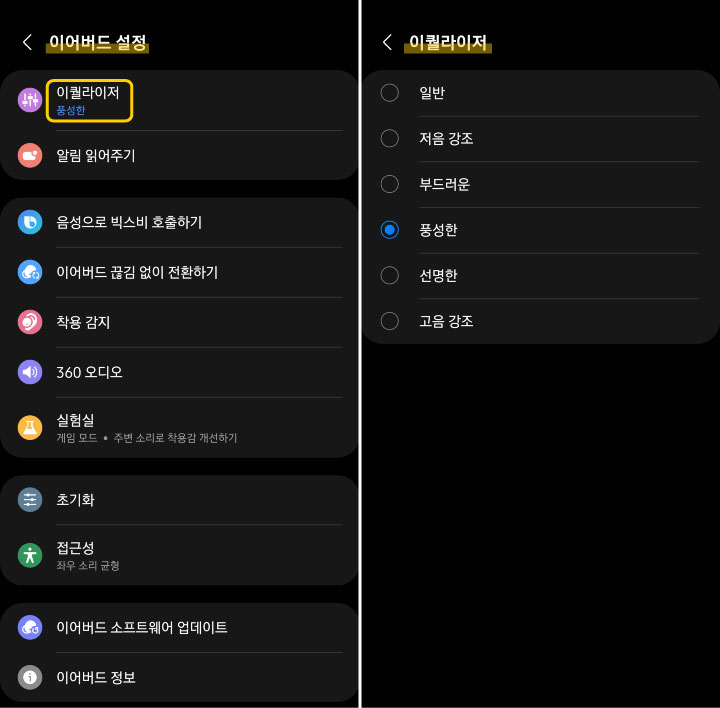
설정-이퀄라이저. 일반, 저음 강조, 부드러운, 풍성한, 선명한, 고음 강조 설정을 제공합니다. 고음이 선명한 에어팟 프로와 달리 갤럭시 제품은 중저음이 좋은 편입니다.
위젯 추가
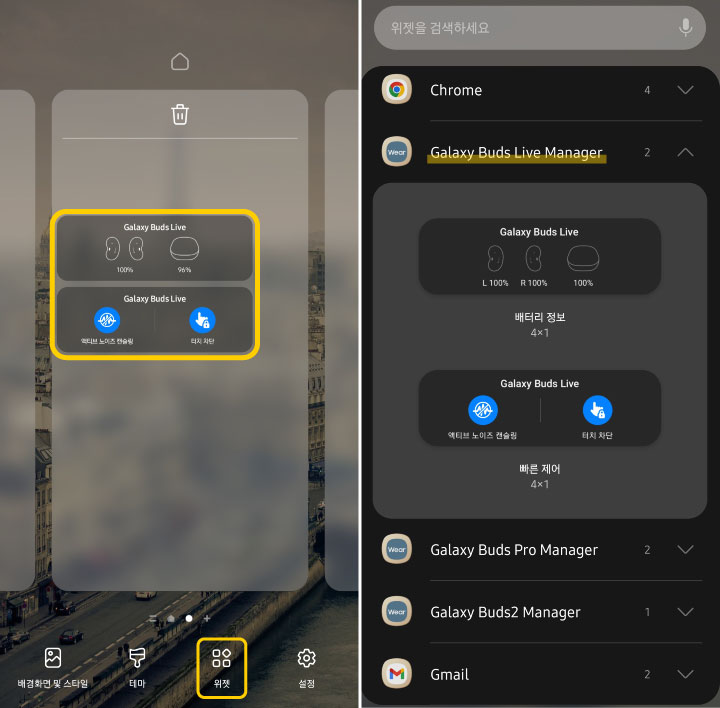
스마트폰 홈 화면을 길게 눌러 배터리 정보와 빠른 제어창을 추가할 수 있습니다. 위젯 명은 Galaxy Buds Live Manager입니다.
터치 차단 설정
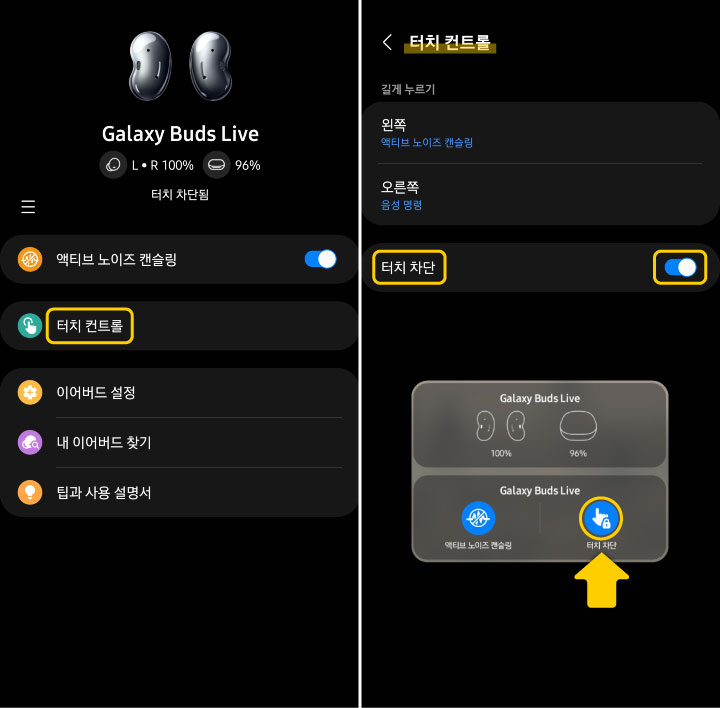
홈 화면-터치 컨트롤-터치 차단 또는 위젯-터치 차단. 이어버드의 터치 센서를 끄는 설정입니다. 귀를 만지거나 이어버드의 위치를 조절할 때 실수로 탭을 터치하는 경우가 많다면 이 설정을 켜는 것이 좋습니다.
PC 연결 시
아직 지원되는 프로그램이 없으며 블루투스 연결만 가능합니다. 현재 PC와 버즈 라이브의 연결은 매우 불안정합니다. 소리가 끊기고 메아리 현상이 발생하며 착용 후 움직일 경우 더욱 불안정해집니다. 추후에 지원 프로그램이 업데이트되길 기대합니다.
유용한 기능 및 설정
액티브 노이즈 캔슬링
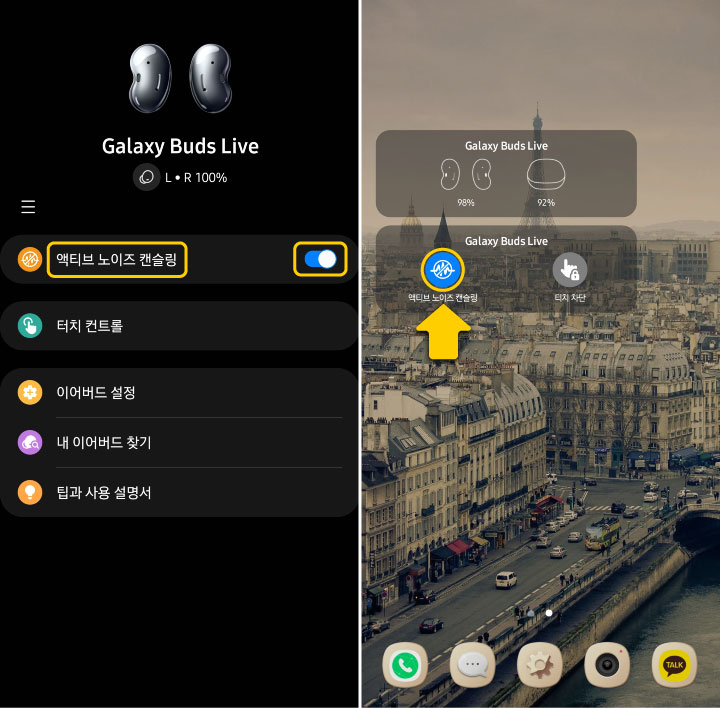
홈 화면-액티브 노이즈 캔슬링 또는 위젯. 갤럭시 버즈 라이브의 핵심 기능인 액티브 노이즈 캔슬링입니다. 백색 소음을 만들어 주변 소음을 차단하는 기능입니다.
알림 읽어주기 설정
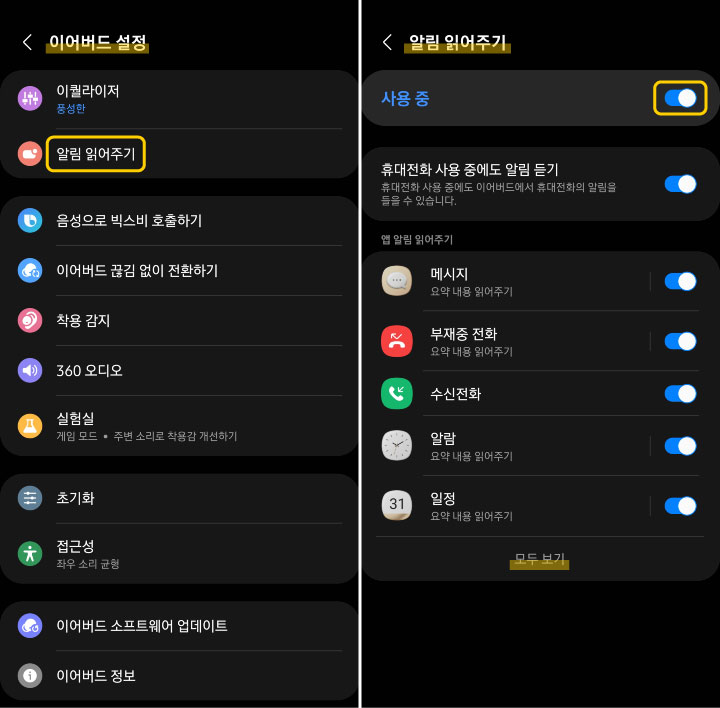
설정-알림 읽어주기. 이어버드 사용 중 전화나 메시지, 일정 등을 음성으로 읽어주는 기능입니다. 운전 중 통화 시 매우 유용한 설정입니다.
좌우 소리 균형 조절
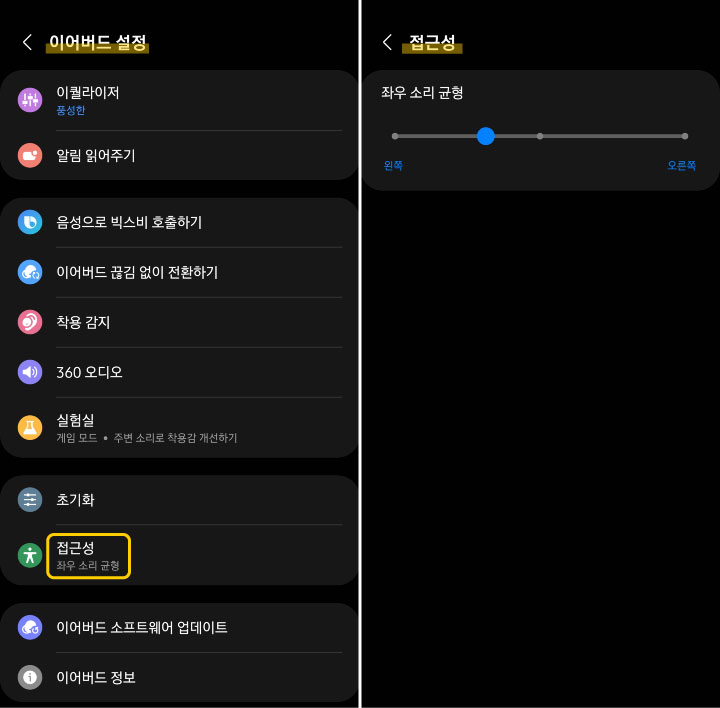
설정-접근성. 필요에 따라 좌우 음량 밸런스를 조절할 수 있습니다. 주로 한쪽만 사용하시는 분들께 유용한 기능이라고 생각합니다.
기타 설정
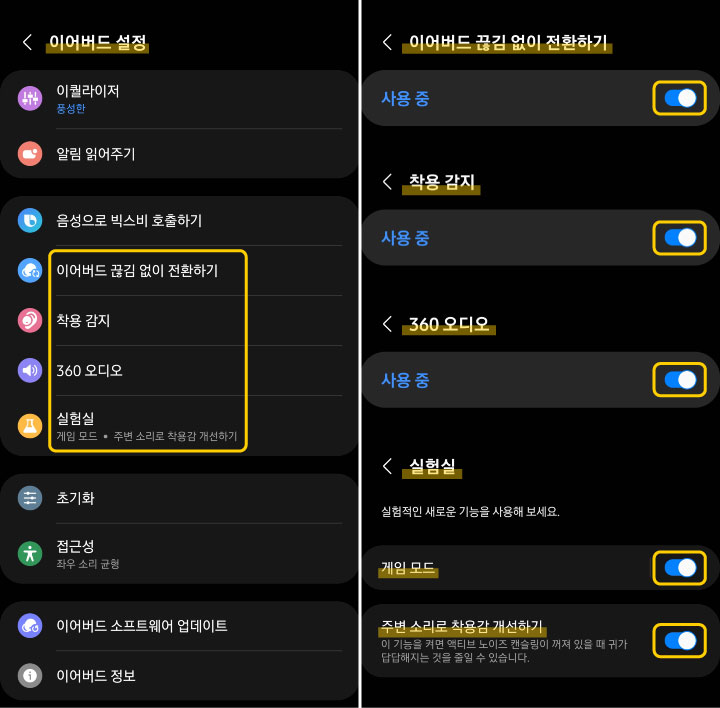
설정 메뉴에서 단순히 켜고 끌 수 있는 유용한 기능입니다.
이어버드 끊김 없이 전환하기
여러 기기에 페어링 된 경우, 기기간의 연결을 빠르게 전환시키는 설정
착용 감지
이어버드 착용 여부에 따라 통화 목소리 재생 기기 변경. 이어버드를 착용하지 않고 착용 감지 ON 상태로 전화를 받으면 스마트폰 스피커로 통화 가능
360 오디오
동영상 재생 시 고개의 방향에 따라 좌우 이어버드의 음량이 변하는 설정
게임 모드
오디오의 지연을 줄이고 싱크율을 높이는 기능
주변 소리로 착용감 개선하기
노이즈 캔슬링이 꺼져 있을 때 주변 소리를 받아들여서 귀의 답답함을 막아주는 기능
이름 변경
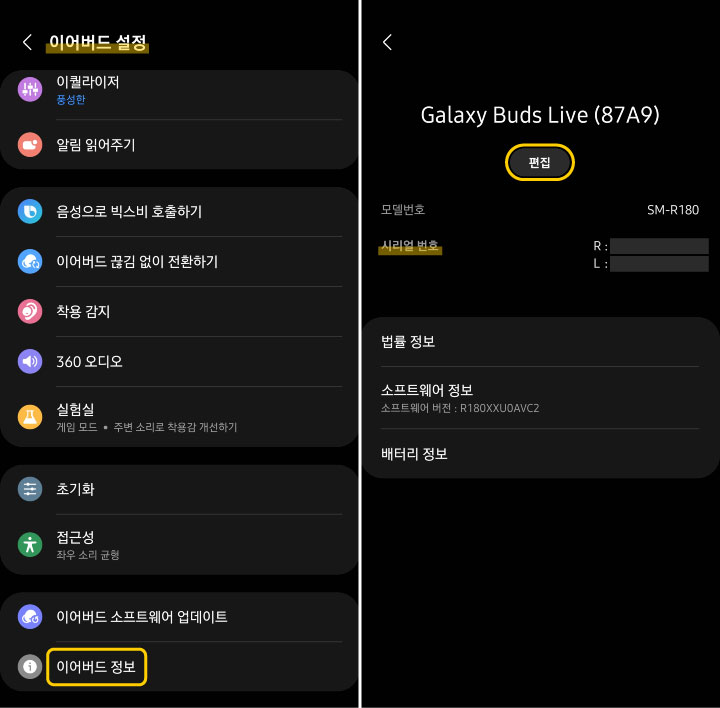
설정-이어버드 정보. 편집을 눌러 이어버드의 이름을 변경할 수 있으며, 좌우 이어버드의 시리얼 번호와 기타 정보를 확인한 수 있습니다.
분실한 내 이어버드 찾기
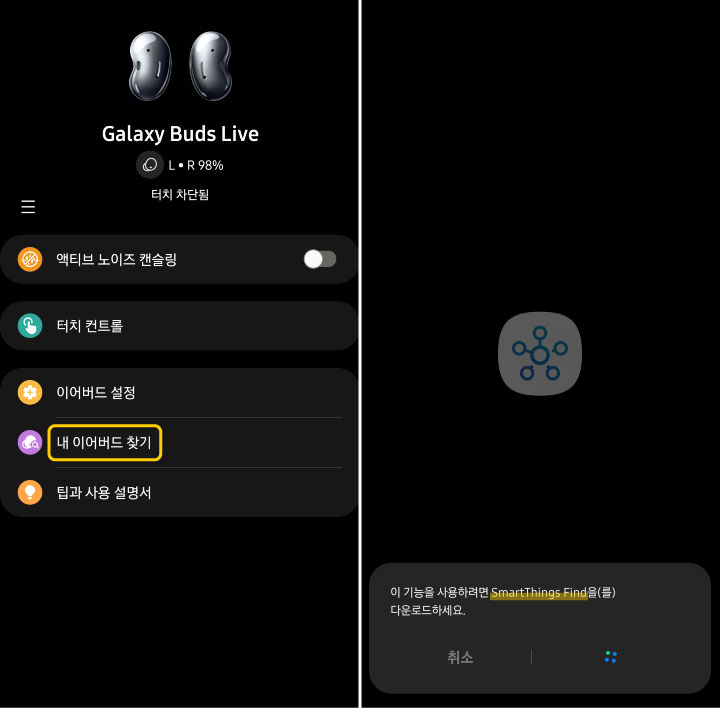
홈 화면-내 이어버드 찾기. 이어버드 분실에 대비한 유용한 기능입니다. SmartThings 앱 설치가 필요합니다. 해당 앱의 SmartThings Find 기능을 이용합니다.
※ 자세한 내 이어버드 찾기 방법은 아래 글을 참조하세요.
[갤럭시 버즈 프로] 사용법과 착용법 및 페어링 방법 (feat. 삼성 스마트띵)
갤럭시 버즈 라이브의 노이즈 캔슬링 성능에 조금 실망하신 분들에게 필요한 소식입니다. 액티브 노이즈 캔슬링(ANC)이 적용된 삼성전자의 두 번째 무선 이어폰 갤럭시 버즈 프로(Galaxy Buds Pro) 출
mamasajang.tistory.com
장단점
※ 개인적인 의견입니다.
장점
1. 독특한 디자인
2. 저음대 음량 풍부
3. 5초 이내의 빠른 연결
4. 편안한 착용감(권장 방법으로 착용 시)
5. 만족스러운 통화 품질
6. 주변소리 듣기 기능
1. 강낭콩(버즈 라이브) VS 콩나물(에어팟 프로)의 디자인은 호불호가 극명하지만 전 버즈 라이브에 한 표를 주겠습니다.
2. 중저음대의 음량이 풍부합니다. Galaxy Wearable앱-이퀄라이저-'풍성한'으로 주로 설정하는 편입니다. 브루노 마스의 음악을 즐겨 듣는데 음질에 매우 만족했습니다.
3. 블루투스를 켠 상태에서 연결 시 5초 이내(2~3초)로 빠르게 연결됩니다.
4. 권장 방법으로 착용 시, 착용감이 매우 좋습니다. 오픈형 이어폰의 가장 큰 장점이죠. 노이즈 캔슬링보다 오픈형 이어폰이라는 점을 강조해서 홍보하는 것이 낫다고 생각됩니다. 귀 입구가 좁아서 커널형 이어폰에서 통증을 느끼시는 분들께는 좋은 대안책이라고 생각합니다.
5. 에어팟 프로와 비교할 수 없지만 통화 품질은 매우 만족스럽습니다. 버즈 라이브 간의 통화 역시 매우 안정적입니다. 버즈 라이브와 에어팟 프로 간의 통화는 테스트해보지 못했습니다.
커널형 이어폰으로 통화 시 자신의 목소리 크기를 인지하지 못해서 주위 사람이 놀랄 정도로 큰 목소리로 통화하는 경우가 많은데요. 오픈형 이어폰으로 통화 시 자신의 목소리가 일반 통화와 동일하게 인식이 잘됩니다. 대화하듯 자연스러운 통화가 가능했습니다.
6. 노이즈 캔슬링이 꺼진 상태에서 주변 소리를 받아들여서 답답함을 제거하는 기능입니다. 하지만 버즈 라이브 자체가 오픈형 이어폰이기 때문에 효과가 크진 않습니다.
단점
1. 열악한 노이즈 캔슬링
2. 가격 대비 성능 부족
3. 파손 및 분실 위험 증가
4. 과도한 지문 흔적
5. 탭을 실수로 터치하는 문제
6. 불안정한 PC 연결 상태
1. 삼성전자에서 버즈 라이브를 출시하면서 가장 강조한 기능인데요. 첫인상은 매우 매우 실망입니다. 백색소음이 나오면서 주변 소음이 5~10% 정도 차단하는 느낌입니다. 처음 사용 시 백색소음 특유의 주파수가 신경 쓰이는 분들도 있을 거라 생각합니다.
제조사 측도 당연히 테스트를 해봤을 텐데요. 기능의 효과보다는 우리도 노이즈 캔슬링 제품을 만들 수 있다는 기술 과시형 측면이 크다고 생각합니다. 사실 오픈형 이어폰의 한계죠. 귀 입구를 오픈하면서 소음을 막는다는 게 상식적으로 힘든 건 당연하고 생각합니다.
2. 1번으로 인한 단점입니다. 우리는 20만 원대의 무선 이어폰 시대에 살고 있습니다. 액티브 노이즈 캔슬링이라는 우수한 기술을 누리고 싶은 분들이 많기 때문에 높은 비용을 지불하는 것이겠죠?
하지만 그 기술을 가장 강조하고 있는 버즈 라이브의 성능은 매우 실망스럽습니다. 오히려 디자인과 오픈형이라는 점을 강조하는 것이 좋은 전략이라고 생각합니다.
3. 강낭콩, 조약돌 같은 디자인과 오픈형 착용 방식으로 인한 문제입니다. 이어버드를 빼거나 착용할 때 정신을 집중해야 합니다. 작고 둥글고 미끄럽기 때문에 떨어뜨릴 위험이 큽니다.
오픈형 착용 방식이라 항상 분실에 주의해야 합니다. 특히 말을 하거나 음식을 먹을 때와 같이 턱을 움직일 경우, 이어버드가 미세하게 움직이는 경우가 있는데요. 빠지지 않을까 불안한 경우가 많지만 생각보다 잘 빠지지 않습니다.
4. 반짝이는 재질로 인해 지문이나 핸드크림 자국이 과도하게 남습니다. 충전 케이스 역시 마찬가지입니다.
또한 광택 재질로 인한 존재감이 엄청납니다. 튀는 것을 싫어해서 무난한 색상인 블랙을 선택했지만 실제로 보는 방향에 따라 실버나 퍼플로 보이기도 합니다. 하지만 예쁜 디자인과 액세서리 같은 존재감을 원하는 분들에겐 좋은 선택이 될 수 있다고 생각합니다.

5. 터치 탭 기능이 활성화 상태인 경우, 귀를 만지거나 이어버드의 위치를 고치면서 실수로 터치 탭을 누르는 경우가 많습니다. 에어팟 프로의 경우 터치 탭이 아래 부분에 위치하고 있기 때문에 실수로 터치할 위험성이 적다고 합니다.
물론 터치 차단 기능을 활성화하면 실수로 터치하는 문제는 사라지지만, 전화를 받거나 음악을 재생하는 등의 기능을 스마트폰으로 직접 해야 되기 때문에 매우 불편합니다.
하지만 터치 탭 센서는 생각보다 작고 반응을 인식하는 탭의 강도도 제법 세기 때문에 이 문제는 적응하면 사라질 부분이라고 생각합니다.
6. 스마트폰을 제외한 PC 등의 다른 기기와의 연결이 매우 불안정합니다. 특히 유튜브 같은 일반 영상은 제작 상태에 따라 메아리나 울림 현상이 심각합니다.
PC에서 사용하기 위해 제품 구입을 고민 중이시라면 다른 제품을 찾아보시길 권장드립니다. 추후에 PC 지원 프로그램이 제공돼서 버즈 라이브의 성능이 최적화되길 기대합니다.
기능 보완을 위한 착용 방법
액티브 노이즈 캔슬링의 효과를 높이기 위해선 제조사에서 잘못된 착용법이라고 말하는 방법으로 착용해야 합니다. 오픈형 이어폰을 강제로 커널형 이어폰으로 사용하는 것인데요.
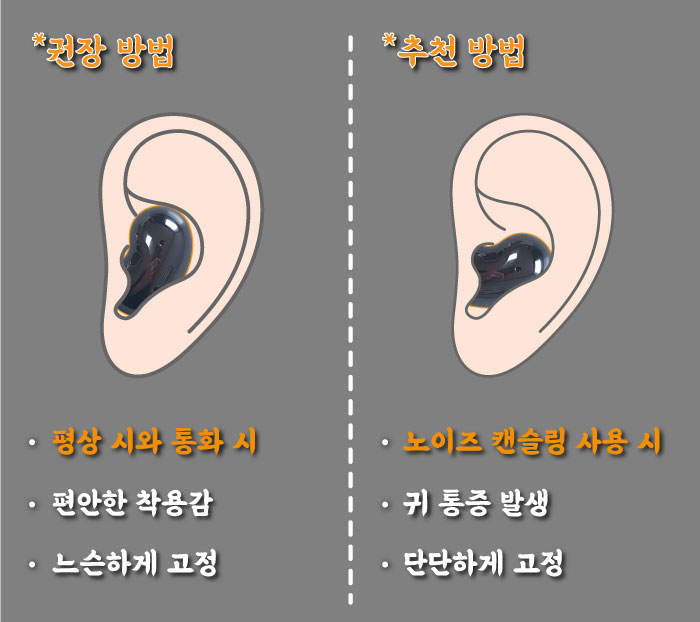
실제로 테스트해 본 결과, 노이즈 캔슬링 효과가 40~50%로 상승했습니다. 특히 지하철 주행소음이나 차나 버스 엔진 소리와 같은 낮은 음의 소음을 크게 차단되는 효과가 있습니다.
하지만 자괴감이 드는 건 어쩔 수 없네요. 오픈형 이어폰을 샀는데 왜 커널형 이어폰으로 써야 하나.. 구입을 계획 중이시라면 반드시 생각해 봐야 될 문제입니다.
※ 구입 전에 전시된 매장을 방문하셔서 반드시 착용해보세요. 버즈 라이브의 디자인이 본인의 귀 형태와 맞지 않을 수 있습니다.
※ 노이즈 캔슬링에 대한 기대가 크다면 버즈 라이브를 구입하지 않는 것이 좋습니다.
※ 커널형 이어폰 착용 시 답답함과 불편함, 통증이 느껴지는 분에게 권해드립니다.
※ 노이즈 캔슬링을 제외한 통화 품질과 음질 부분은 추천할 만합니다.
※ 고가의 무선 이어폰입니다. 결코 싼 제품이 아닙니다. 신중하게 결정하시고 구입하세요.
지금까지 삼성전자에서 출시한 최초의 액티브 노이즈 캔슬링(ANC) 무선 이어폰, 갤럭시 버즈 라이브에 대한 착용법 및 사용법 등을 간단하게 정리해봤습니다. 구입을 생각하시는 분들께 도움이 됐으면 좋겠네요. 좋은 하루 보내세요.
긴 글 봐주셔서 감사합니다
<함께 보시면 좋은 포스팅>